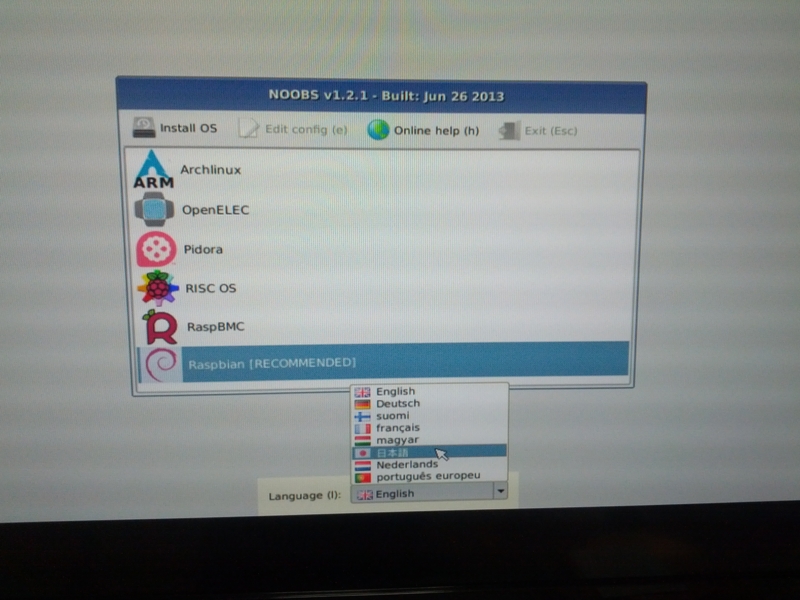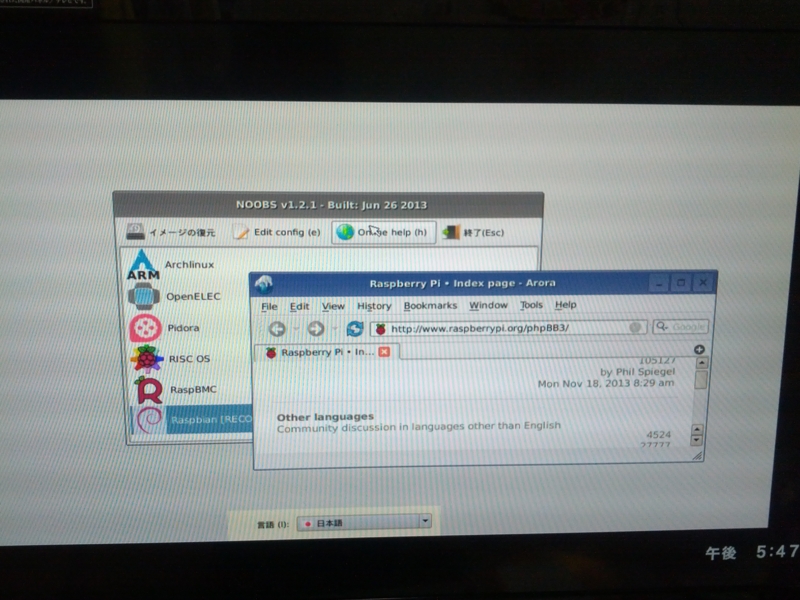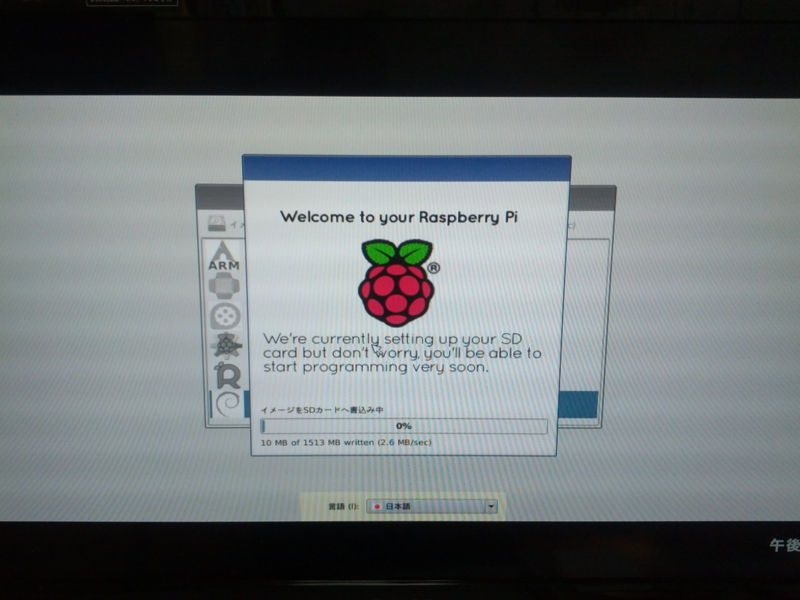Raspberry PI SSH接続まで
なんかいろいろ選べるみたいですが
ここでは Raspbian を選択します。
さて、いつまでもテレビを占拠しているとワイフに怒られてしまいます。
早急にSSHでリモート接続できるようにしなくてはなりません。

セットアップ
以下サイトを参考にセットアップを進めます
http://www.pc-links.com/blog/raspberrypi/setup/
http://www.myu.ac.jp/~xkozima/lab/raspTutorial1.html
raspi-configが初回に立ち上がるので
change_pass で piユーザのパスワードを変更します。
デフォルトユーザは「pi」 のようです。
ソフトウェアアップデート
1 2 |
<blockquote>
<p>$ sudo apt-get update<br /> |
$ sudo apt-get upgrade
1
|
</blockquote> |
キーボードの変更
日本語キーボードに変更します
1 2 |
<blockquote>
<p>$ sudo cp /etc/default/keyboard /etc/default/keyboard_org<br /> |
$ sudo vi /etc/default/keyboard
KEYBOARD CONFIGURATION FILE
Consult the keyboard(5) manual page.
XKBMODEL=“jp106”
XKBLAYOUT=“jp”
XKBVARIANT=“”
XKBOPTIONS=“”
BACKSPACE=“guess”
1
|
</blockquote> |
固定IPアドレスの設定
リモートからアクセスしやすいよう
DHCPを使用せずに IPアドレスを固定します。
1 2 |
<blockquote>
<p>$ sudo cp /etc/network/interfaces /etc/network/interfaces_org<br /> |
$ sudo vi /etc/network/interfaces
auto lo
iface lo inet loopback
iface eth0 inet dhcp
auto eth0
iface eth0 inet static
address 192.168.0.xxx(←IPアドレス)
netmask 255.255.255.0
network 192.168.0.0
broadcast 192.168.0.255
gateway 192.168.0.1
allow-hotplug wlan0
iface wlan0 inet manual
wpa-roam /etc/wpa_supplicant/wpa_supplicant.conf
iface default inet dhcp
1
|
</blockquote> |
VNCサーバのインストール
1 2 |
<blockquote>
<p>$ sudo apt-get install tightvncserver<br /> |
$ vncserver :1 -geometry 1024x768 -depth 24
You will require a password to access your desktops.
Password:
Verify:
Would you like to enter a view-only password (y/n)? y
Password:
Verify:
New ‘X’ desktop is raspberrypi:1
Creating default startup script /home/pi/.vnc/xstartup
Starting applications specified in /home/pi/.vnc/xstartup
Log file is /home/pi/.vnc/raspberrypi:1.log
$
1
|
</blockquote> |
とりあえずここまで終わればTVから外せますです。
次は外からつなげてみます
VNCのインストール
http://www.realvnc.com/download/viewer/
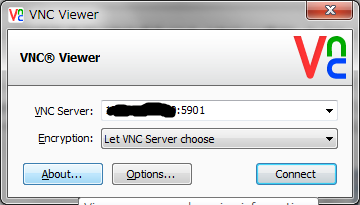
これでつながればOKです。
moremagic
2013-11-18